Establecer un título e ícono personalizados para un perfil de Firefox
Si usa varios perfiles del navegador Firefox simultáneamente, asignar a cada perfil su propio icono o título puede ser realmente útil. Esto le permite encontrar la instancia de Firefox a la que necesita cambiar en cualquier momento. Así es como se puede hacer.
Anuncio publicitario
Tener varios perfiles de Firefox es una buena idea. Puede crear un perfil para un conjunto de tareas que está realizando en Internet. Por ejemplo, un perfil se puede utilizar para la banca, otro para las redes sociales y un tercer perfil para la navegación web en general. Cada perfil puede tener sus propias preferencias y su propio conjunto de complementos. Puede ejecutar Firefox con diferentes perfiles utilizando argumentos de línea de comando especiales que se describen aquí:
Ejecute diferentes versiones de Firefox simultáneamente
Una vez que configure sus perfiles, es posible que le resulte difícil encontrar una instancia específica de ese perfil en la barra de tareas, ya que todos tienen el mismo icono. Se necesita algo de tiempo para leer el título y elegir la ventana correcta. Para evitar esto, puede agregar texto a cada perfil y asignar un icono personalizado.
Establecer un título personalizado para un perfil de Firefox
Para agregar texto a un perfil de Firefox, puede utilizar el excelente complemento "FireTitle". Puede instalarlo desde los complementos de Mozilla, también conocidos como AMO:
Obtener FireTitle
Una vez instalada la extensión, visite sus preferencias. Su configuración predeterminada es adecuada para la mayoría de los usuarios. Así es como se ve la ventana de configuración:
Para establecer un título personalizado, debe completar los cuadros de texto "Nombre de la ventana" y "Nombre predeterminado". La posición en la barra de título del texto que ingresó está definida por la letra "n" en las opciones "Patrón de título" y "Patrón de título predeterminado". Puede obtener más información sobre los patrones de título haciendo clic en el botón "Más información":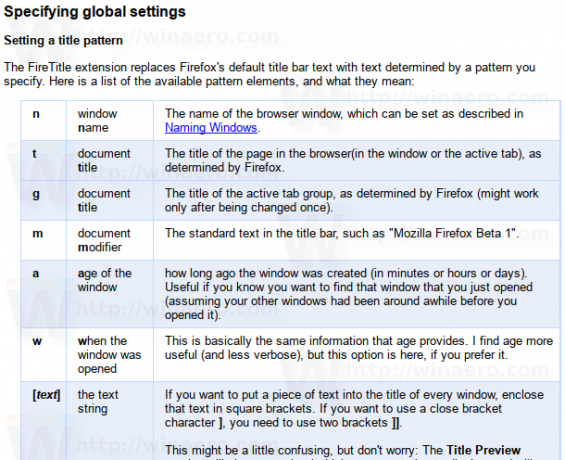
El primero es el patrón del título, por lo que el texto que ingrese aquí se mostrará como la parte inicial del título. Ahora el perfil es claramente visible en la barra de tareas:
Establecer un icono personalizado para un perfil de Firefox
Además del título personalizado, puede resultar útil establecer un icono personalizado para un perfil. Con versiones recientes de Firefox con aplicación de firma adicional, no es tan fácil aplicar un icono personalizado de su propia colección porque esta operación requiere un complemento firmado. Afortunadamente, existen varios complementos en AMO.
El desarrollador "Makyen" ha creado una serie de complementos ligeros que ayudan a diferenciar visualmente los perfiles. Usted puede encontrarlos aquí:
Complementos de Makyen
Los complementos proporcionan íconos estáticos predefinidos como Aurora, TV, Puzzle, etc. que se pueden aplicar a un perfil específico.
Entonces puedes terminar con algo como esto:
Ahora está claro qué ventana representa cada perfil: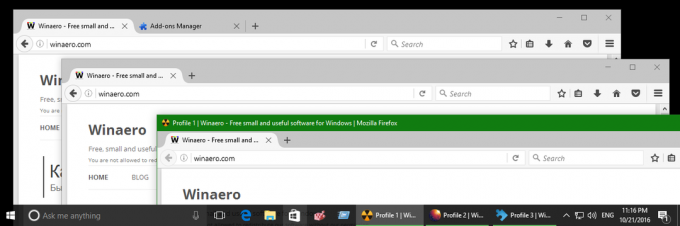
Eso es todo.

